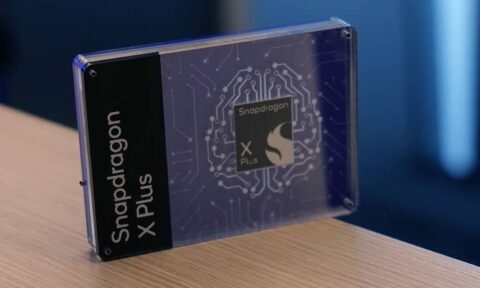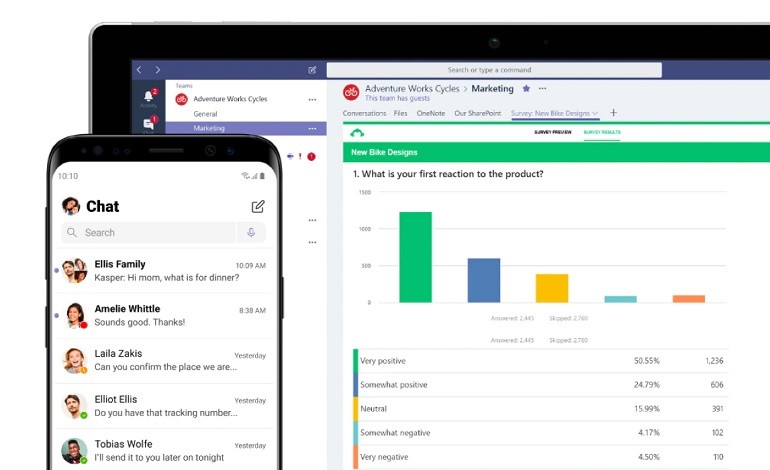نزدیک به دو سال است که مایکروسافت تیمز، طی تماس های ویدیوی پس زمینه آن را محو کند، اما اکنون شما می توانید یک پس زمینه مجازی انتخاب کنید یا پس زمینه سفارشی خود را بارگذاری کنید. برای تغییر پس زمینه خود به یکی از تصاویر، هنگام تماس ویدیویی بر روی منوی سه نقطه کلیک کرده و گزینه Show Background Effects کلیک کنید تا پنجره Background Settings باز شود.
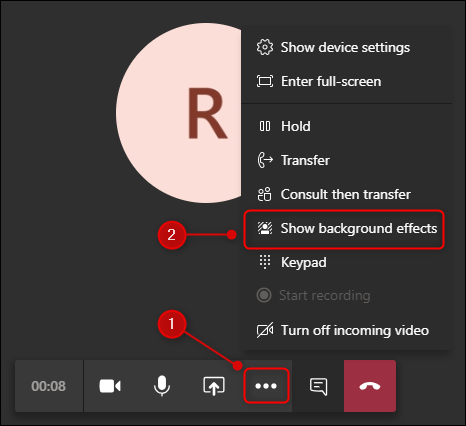
در پنجره باز شده فهرستی از تصاویر پیشفرض باز می شود که می توانید بر روی تصویر کلیک کرده و سپس دکمه Apply را انتخاب کنید. با اینکار دفعه بعد که کسی با شما در اپلیکیشن تیمز تماس می گیرد، اکنون آن تصویر را به عنوان پس زمینه مجازی شما می بیند.
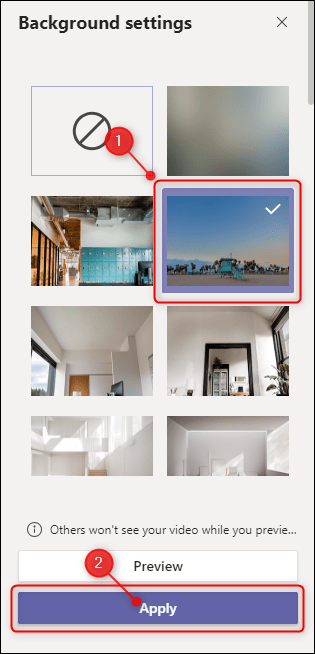
روند استفاده از یک پس زمینه سفارشی یکسان است، به جز این که باید تصویری را که می خواهید از آن استفاده کنید در یک پوشه مخصوص قرار دهید.برای اینکار در ویندوز، برنامه ویندوز اکسپلورر را باز کرده و به مسیر %Appdata%/Microsoft/Teams/Backgrounds/Uploads بروید. در صورتیکه از مک استفاده می کنید به مسیر ~Library/Application Support/Microsoft/Teams/Backgrounds بروید.
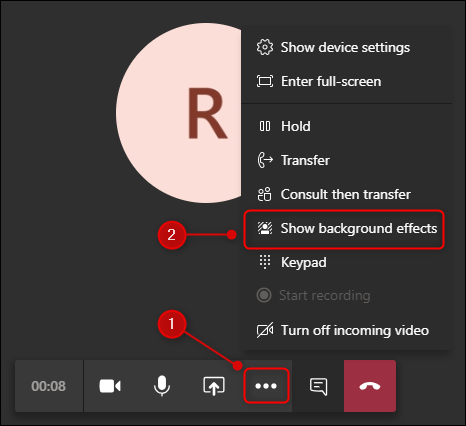
تصویری را که می خواهید استفاده کنید را در آن پوشه کپی کنید. اکنون به برنامه Microsoft Teams برگردید، در صورت باز شدن، پانل “Background Settings” را ببندید، روی یک تماس ویدیویی روی نماد منو سه نقطه کلیک کنید و Show Background Effects را انتخاب کنید.
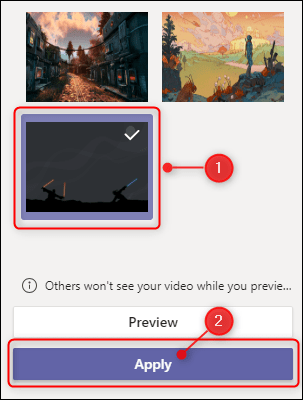
تصویر سفارشی شما در پایین پنل در دسترس خواهد بود. تصویر را انتخاب کرده و سپس بر روی دکمه “Apply” کلیک کنید. همچنین می توانید همانطور که دوست دارید پس زمینه های دلخواه اضافه کنید و در طول تماس بین آنها جابجا شوید.